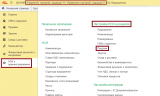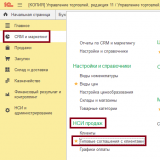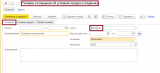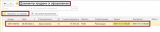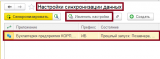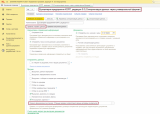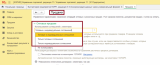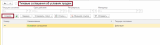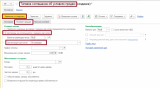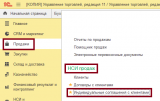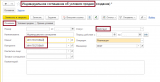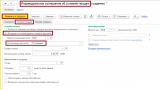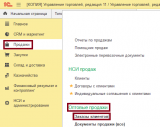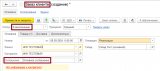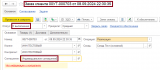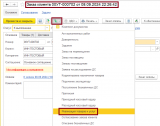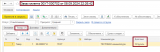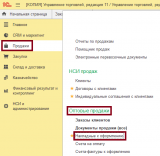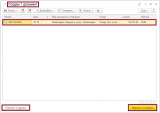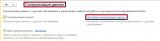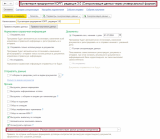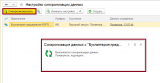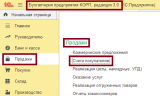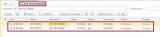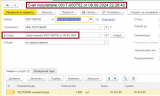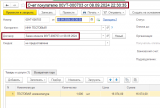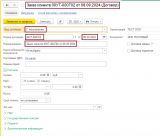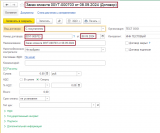Зачастую пользователи хотят, чтобы и на стороне конфигурации «Бухгалтерия предприятия 3.0» также была возможность делить расчеты с клиентами по заказам и видеть взаиморасчеты в разрезе заказов, как отдельных договоров, это довольно удобно для проведения дальнейшей сверки с клиентами.
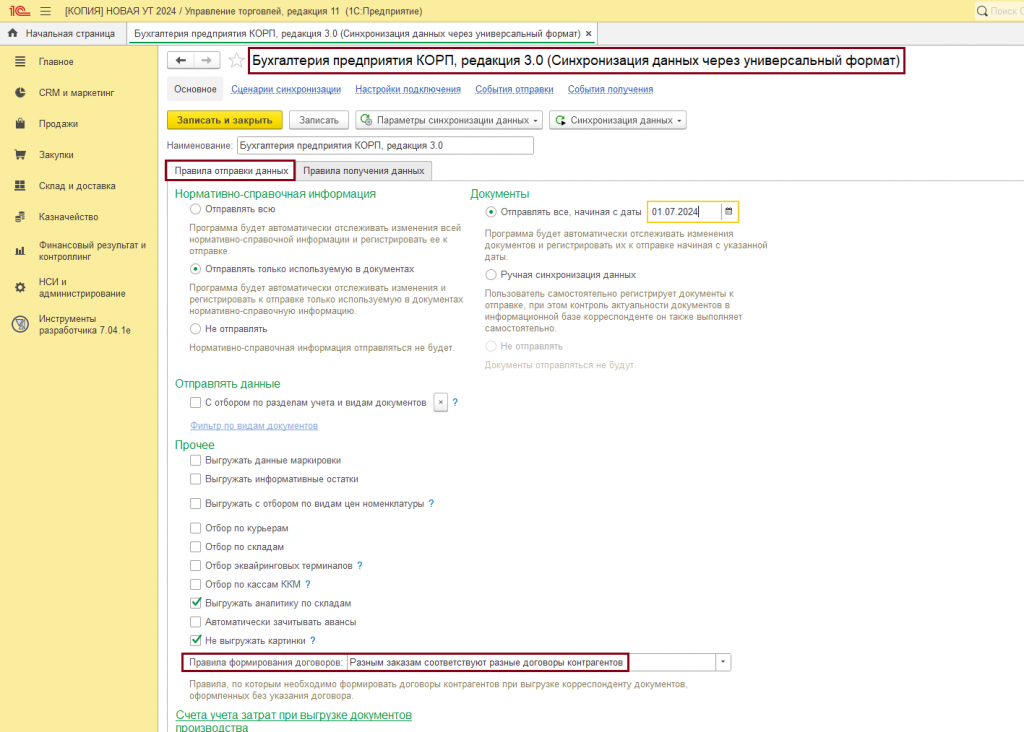
Для того, чтобы в конфигурацию «Бухгалтерия предприятия 3.0» при синхронизации из конфигурации «Управление торговлей, редакция 11» переносились Заказы как счета, а в счетах на стороне конфигурации «Бухгалтерия предприятия 3.0» в качестве договора был прописан «Заказ клиента», на стороне конфигурации «Управление торговлей, редакция 11» необходимо произвести следующие настройки:
- Необходимо включить использование одной из трех настроек в разделе «Продажи»:
- Типовые и индивидуальные соглашения,
- Только типовые соглашения
- Только индивидуальные соглашения.
Провести данную настройку возможно следующим образом: раздел «НСИ и администрирование» - «Настройка НСИ и разделов» - «Продажи», в открывшемся окне «Продажи» необходимо выбрать пункт «Оптовые продажи», далее, в поле «Использование соглашений с клиентами» из выпадающего списка необходимо выбрать один из трех вышеописанных вариантов настройки (Рис.1, 2)
Рис.1
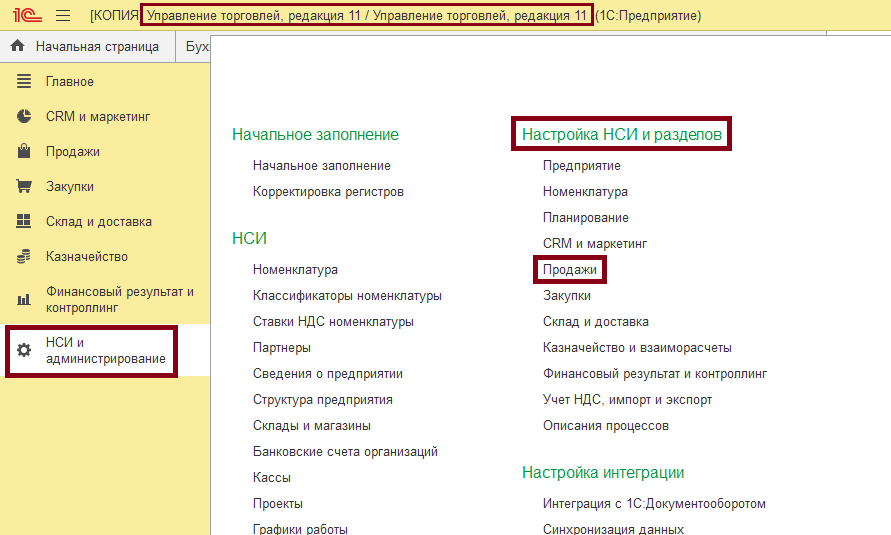
Рис.2
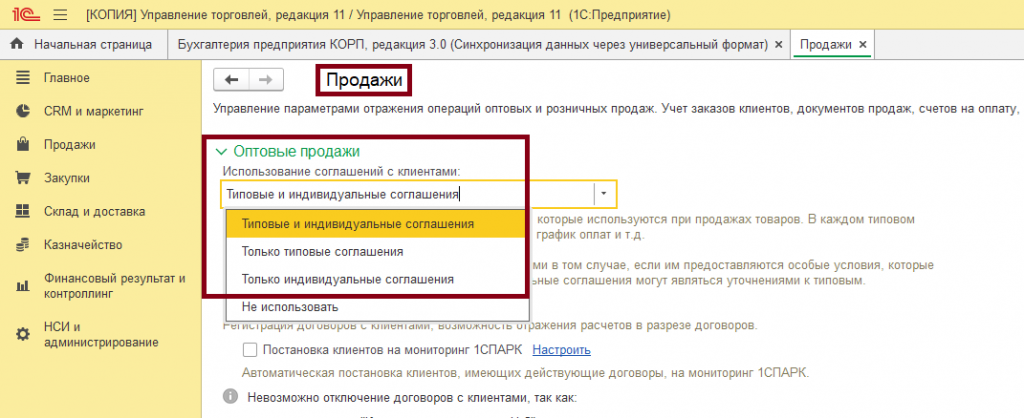
- Необходимо корректно настроить элемент справочника «Типовые соглашения об условиях продаж» и/или «Индивидуальные соглашения об условиях продаж».
Провести настройку элемента справочника «Типовые соглашения об условиях продаж» возможно следующим образом, раздел: «CRM и маркетинг» - «НСИ продаж» - «Типовые соглашения с клиентами», далее, в открывшемся справочнике «Типовые соглашения об условиях продаж» необходимо выполнить команду «Создать» (Рис.3, 4).
Рис.3
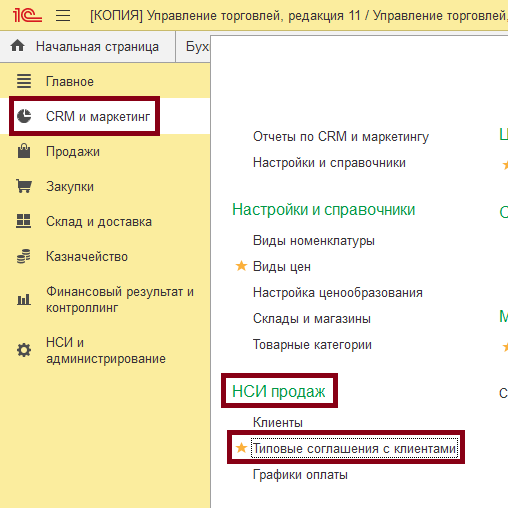
Рис.4
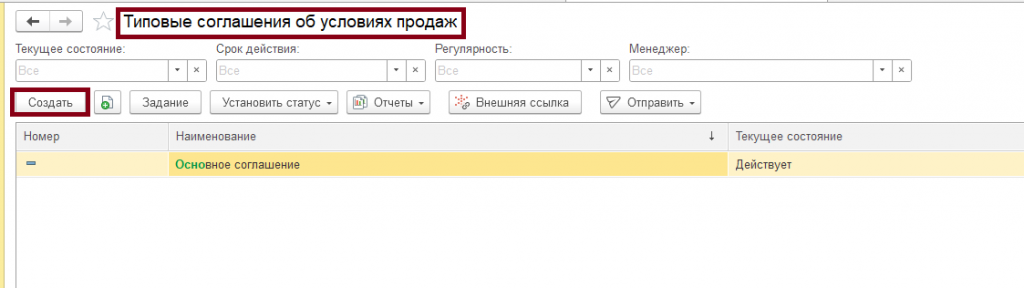
Будет создан новый элемент справочника «Типовое соглашение об условиях продаж», необходимо корректно заполнить все реквизиты на закладках «Основное» и «Условия продаж» как показано на рис. 5 и 6.
Обязательно, на закладке «Условия продаж» в «Условиях оплаты» необходимо выбрать пункт «Договоры не используются, порядок расчетов:», детализация расчетов: «По заказам». После настройки необходимо сохранить новый элемент справочника нажатием на кнопку «Записать и закрыть».
Рис.5
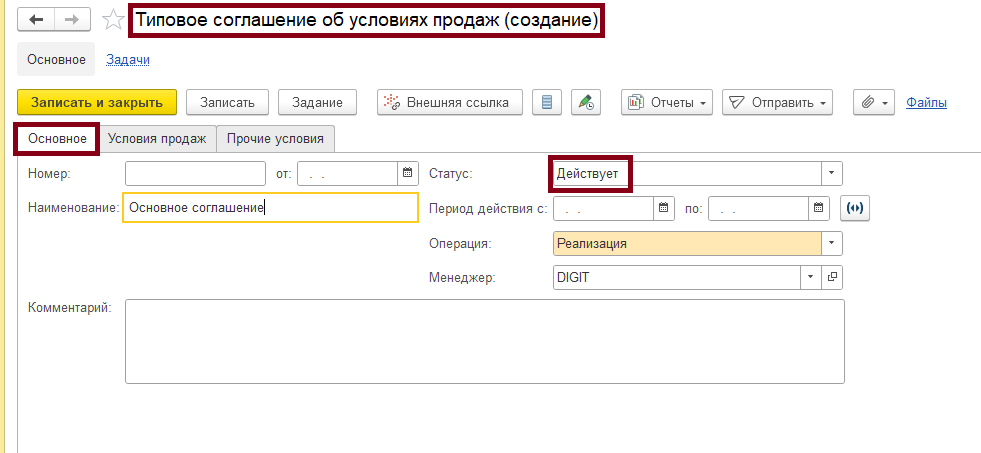
Рис.6
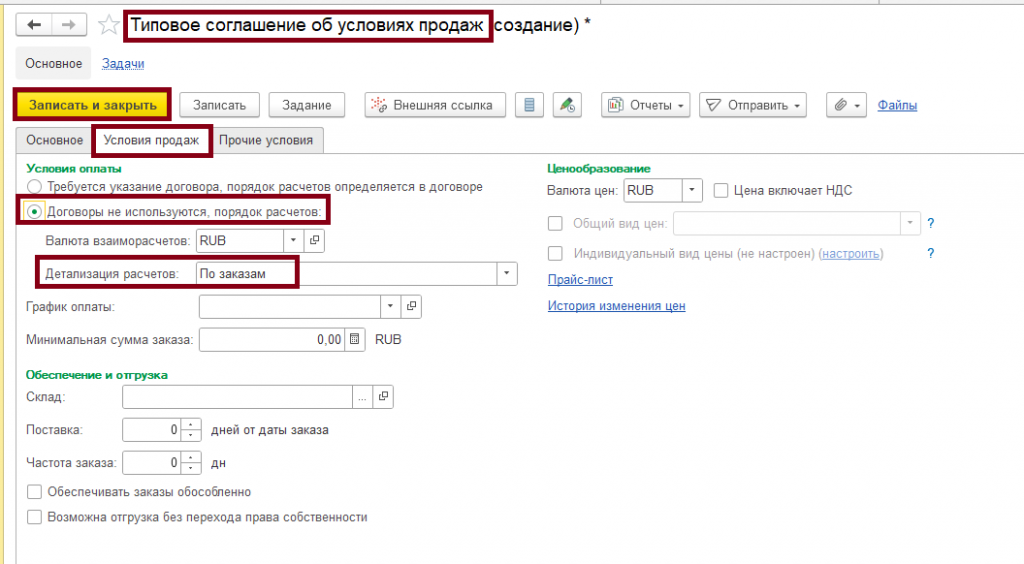
Для того, чтобы провести настройку элемента справочника «Индивидуальные соглашения об условиях продаж» необходимо войти в раздел: «Продажи» - «НСИ продаж» - «Типовые соглашения с клиентами», далее, в открывшемся справочнике «Индивидуальные соглашения об условиях продаж», необходимо выполнить команду «Создать» (Рис.7, 8).
Рис.7
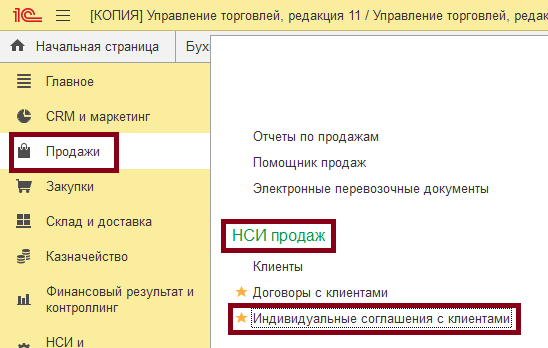
Рис.8

В результате, будет создан новый элемент справочника «Индивидуальное соглашение об условиях продаж», необходимо корректно заполнить все реквизиты на закладках «Основное» и «Условия продаж» как показано на рис. 9 и 10.
Обязательно, на закладке «Условия продаж» в «Условиях оплаты» необходимо выбрать пункт «Договоры не используются, порядок расчетов:», детализация расчетов: «По заказам». После настройки необходимо сохранить новый элемент справочника нажатием на кнопку «Записать и закрыть».
Рис.9
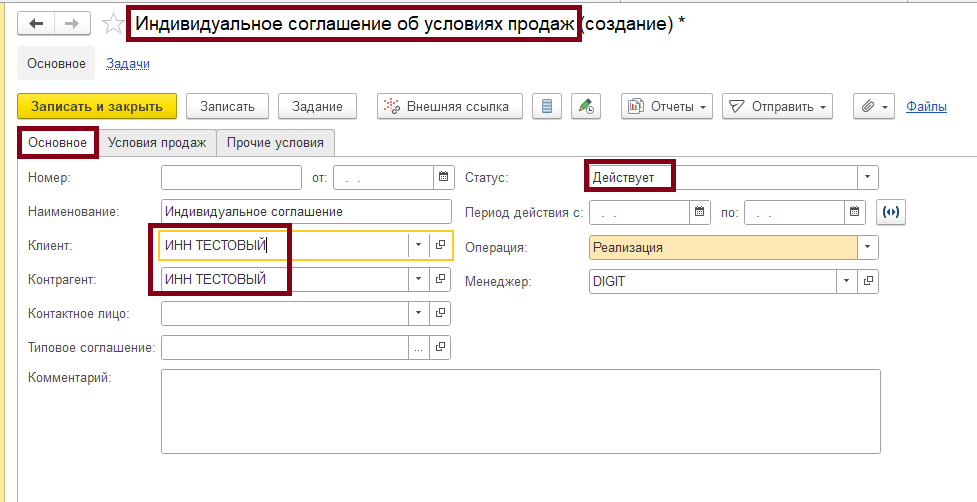
Рис.10
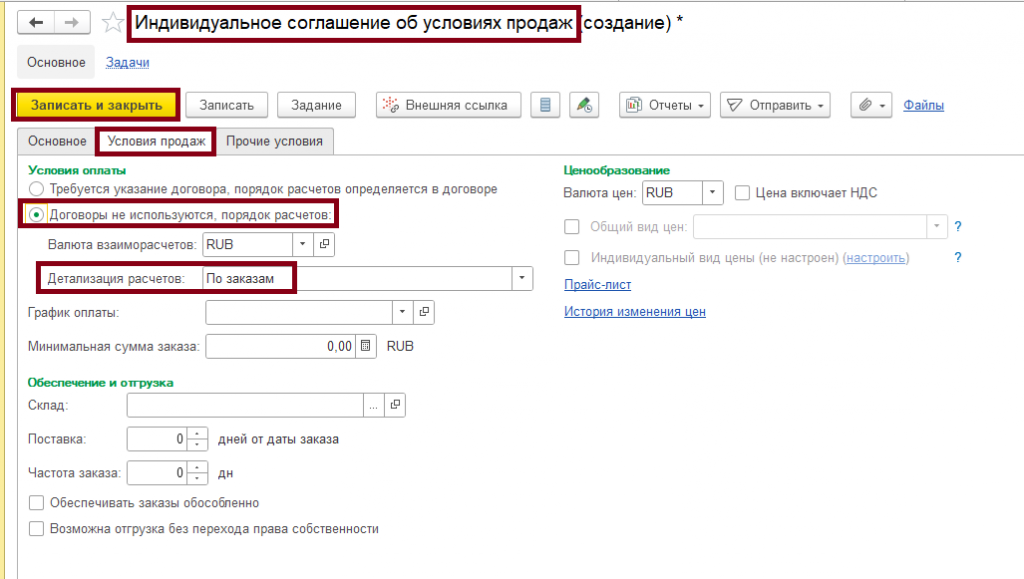
- Создать документ «Заказ клиента» и использовать в нем ранее настроенные и сохраненные элементы справочников «Типовые соглашения об условиях продаж» или «Индивидуальные соглашения об условиях продаж».
Найти документ «Заказ клиента» можно следующим образом: раздел «Продажи» - «Оптовые продажи» - «Заказы клиентов» (Рис.11)
Рис.11
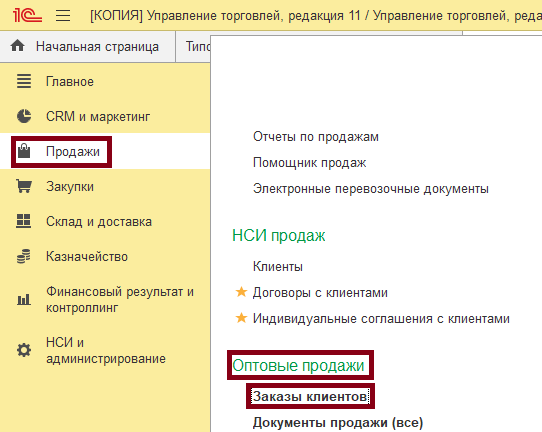
В результате, откроется журнал документов «Заказы клиентов». В нем необходимо выполнить команду «Создать» (Рис.12).
Рис.12

В результате, будет создан документ «Заказ клиента», в котором необходимо заполнить соглашение, либо индивидуальное, либо типовое, которое было создано и настроено ранее, статус в документе необходимо установить «К выполнению», табличная часть документа на закладке «Товары» заполняется в соответствии с конкретной потребностью. Далее, документ необходимо провести и закрыть, кнопка «Провести и закрыть» (Рис.13, 14).
Рис.13
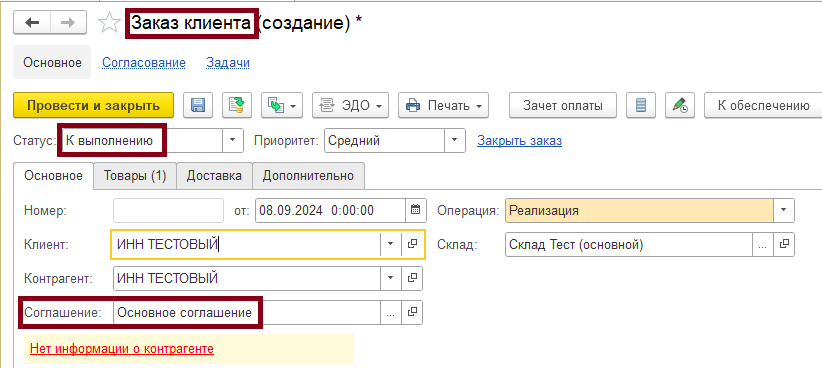
Рис.14
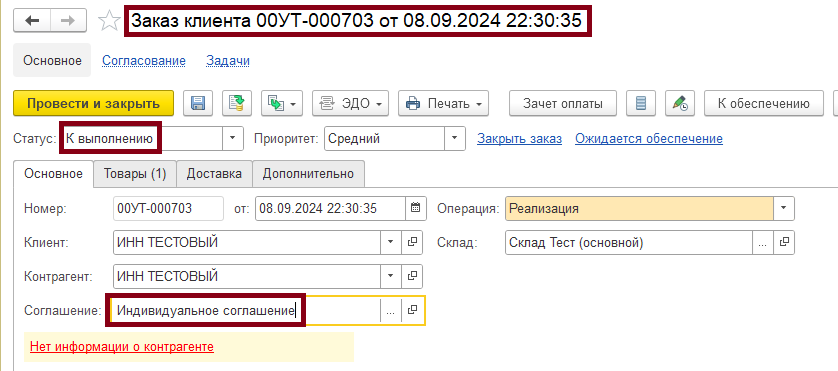
Далее, на сновании документа «Заказ клиента» можно создать документ «Реализация товаров и услуг» (Рис.15)
Рис.15
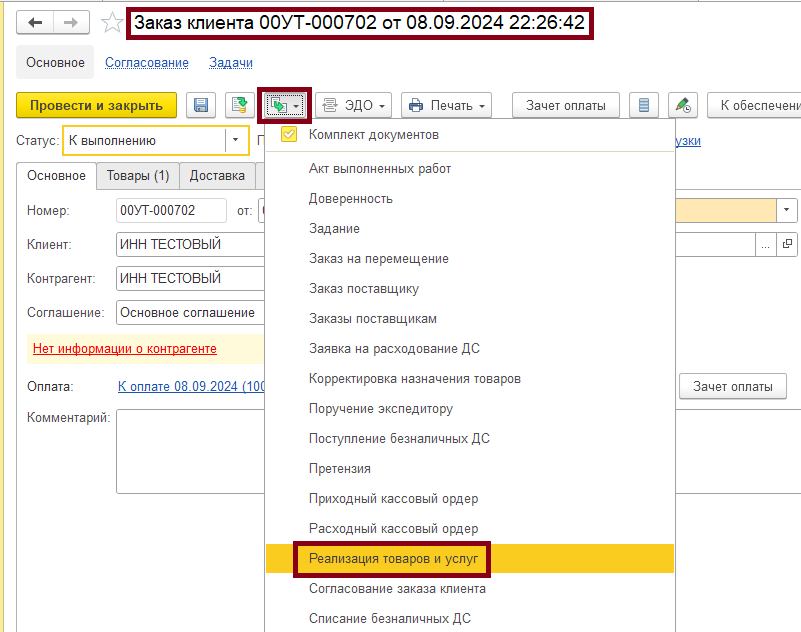
Также документ «Реализация товаров и услуг» можно создать с помощью автоматизированного рабочего места «Накладные к оформлению».
Возможность создать документ «Реализация товаров и услуг» становится доступной, после того как в табличной части документа «Заказ клиента» было установлено действие «Отгрузить» (Рис.16).
Рис.16
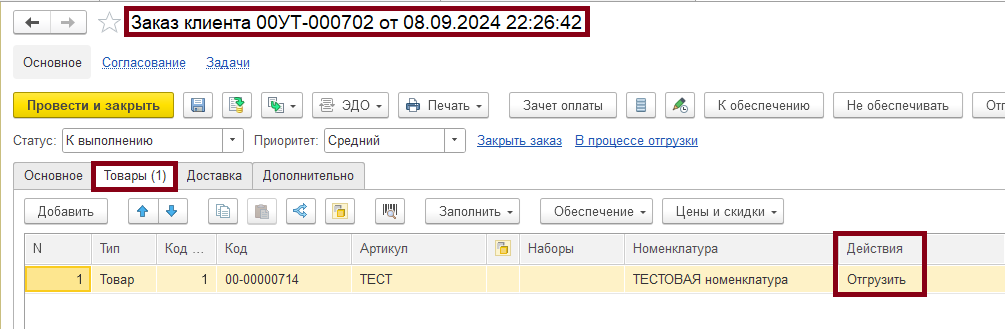
Автоматизированное рабочее место «Накладные к оформлению» можно открыть следующим образом: раздел «Продажи» - «Оптовые продажи» - «Накладные к оформлению». В результате откроется обработка «Документы продажи (к оформлению)», в табличной части нужно выделить необходимые документы «Заказ клиента» и выполнить команду «Оформить по заказам», после чего откроется окно с документом «Реализация товаров и услуг», который был создан автоматически, далее, если документ корректный, нужно либо выполнить команду «Принять и закрыть», если документ не корректный, выполнить команду «Отменить и удалить» (Рис.17, 18, 19)
Рис.17
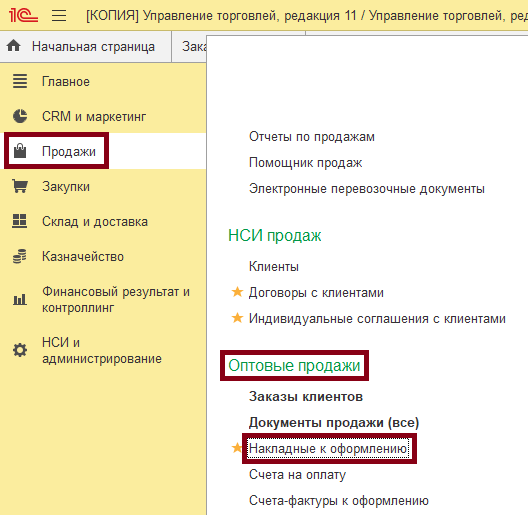
Рис.18
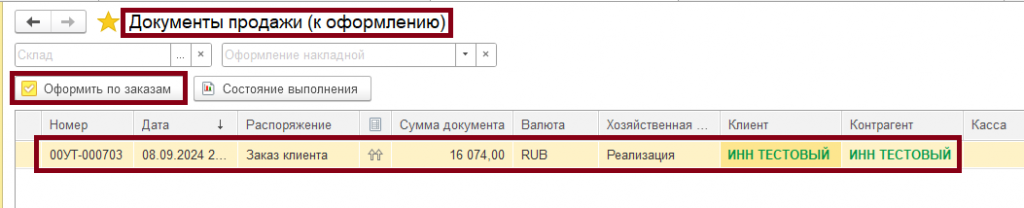
Рис.19
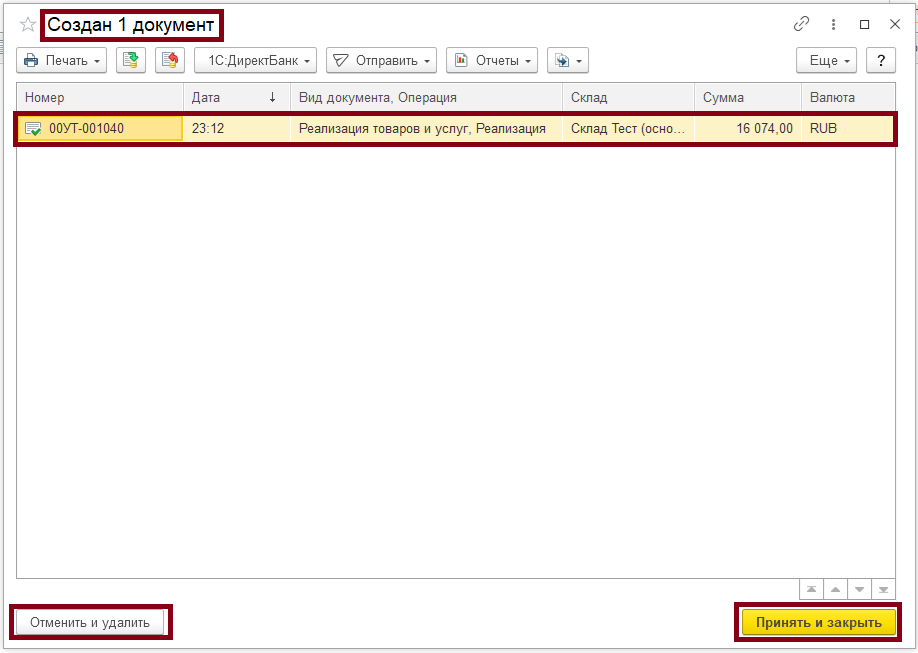
- Провести ранее настроенную, одностороннюю синхронизацию данных из конфигурации «Управление торговлей, редакция 11» в конфигурацию «Бухгалтерия предприятия 3.0».
Для того, чтобы провести синхронизацию, необходимо зайти в раздел «НСИ и администрирование» - «Настройка интеграции» - «Синхронизация данных» (Рис.20).
Рис.20
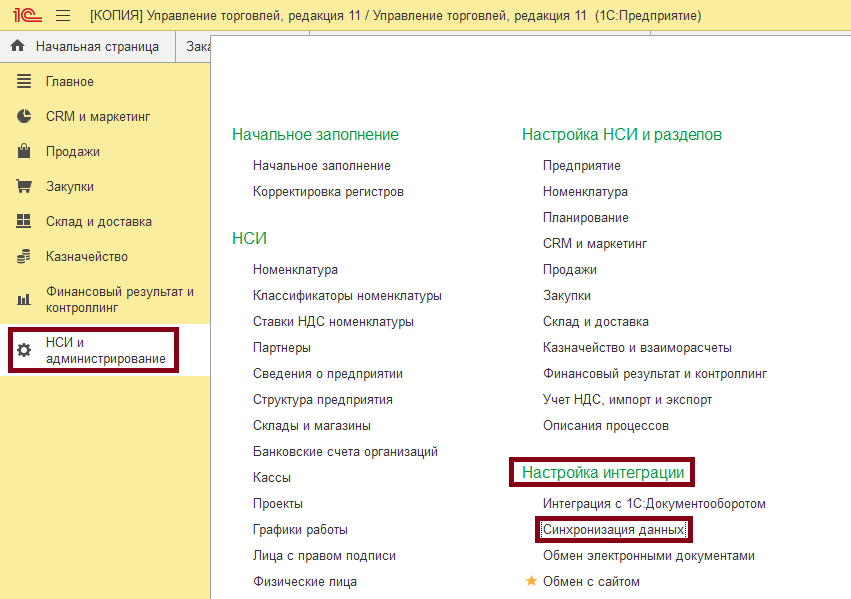
В открывшемся окне «Синхронизация данных» необходимо нажать на гиперссылку «Настройки синхронизации данных», после чего откроется одноименное окно, с уже настроенной ранее синхронизацией (Рис.21, 22).
Рис.21
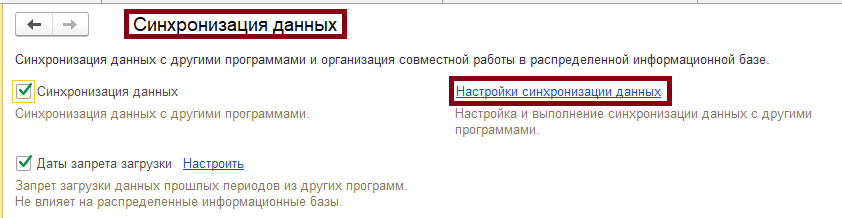
Рис.22
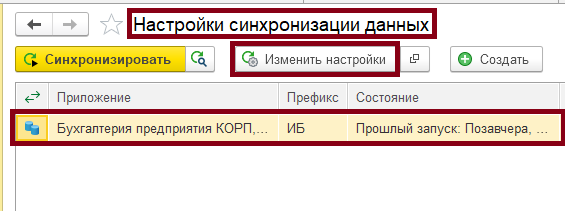
При выполнении команды «Изменить настройки», можно просмотреть существующую настройку синхронизации, где видно установленную, необходимую, настройку Правил формирования договоров: «Разным заказам соответствуют разные договоры контрагентов» (Рис.23).
Рис.23
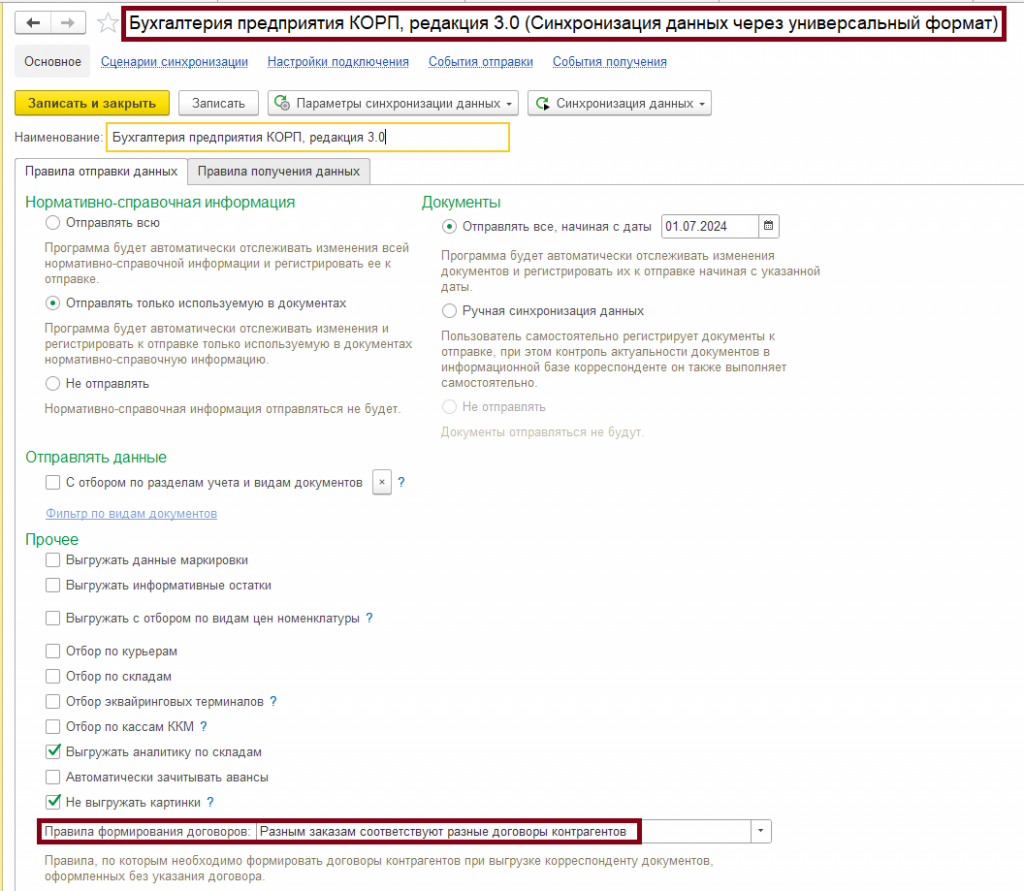
Далее, необходимо закрыть окно с настройкой синхронизации и выполнить команду «Синхронизировать», в результате, будет запущен процесс синхронизации (Рис.24).
Рис.24
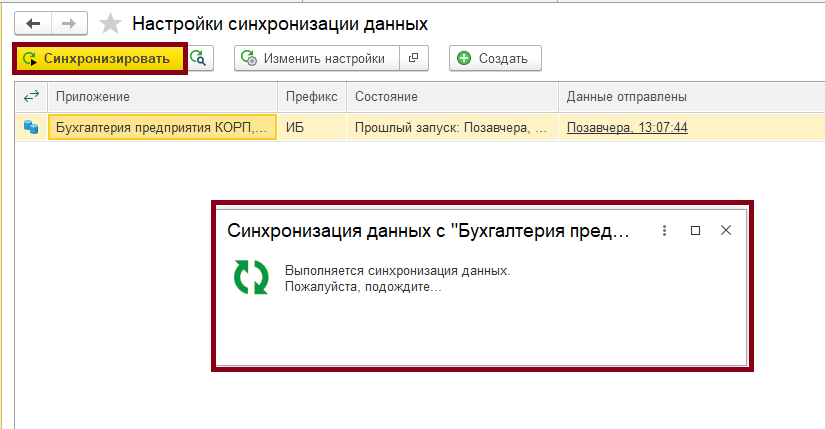
После успешного проведения синхронизации, необходимо проверить результат загрузки на стороне конфигурации «Бухгалтерия предприятия 3.0».
Необходимо открыть журнал документов «Счета покупателям», для этого необходимо войти в раздел «Продажи» - «Продажи» - «Счета покупателям», в результате откроется журнал документов «Счета покупателям» (Рис.25, 26).
Рис.25
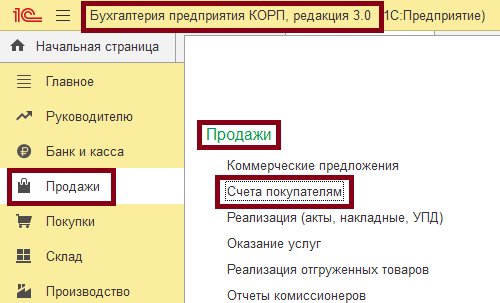
Рис.26
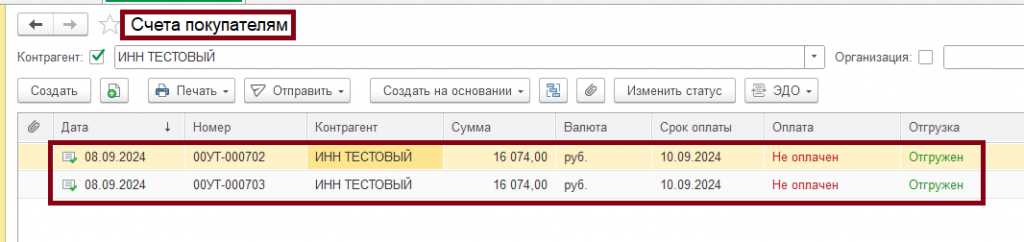
Далее, необходимо найти и открыть, загруженные из конфигурации «Управление торговлей, редакция 11», документы «Счета покупателю», их можно идентифицировать по номеру с префиксом, контрагенту и дате.
В документе «Счет покупателю» в поле договор видно, что в качестве договора указан «Заказ клиента», это говорит о том, что синхронизация прошла корректно, в соответствии с ранее заданными настройками (Рис.27, 28).
Рис.27
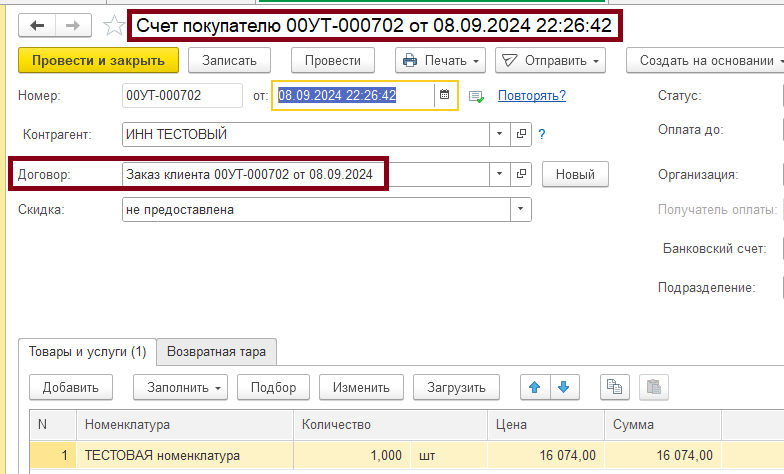
Рис.28
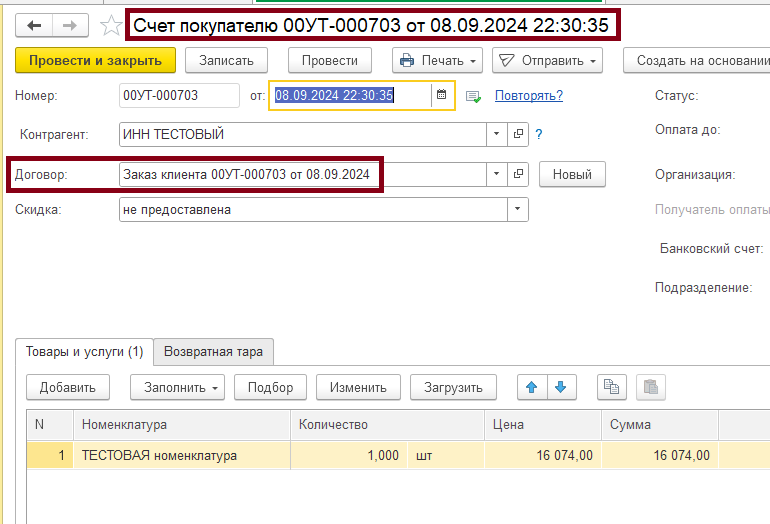
Для проверки корректности можно открыть карточку договора. В результате, видно, что на стороне конфигурации «Бухгалтерия предприятия 3.0» сформировался обычный договор с покупателем, только название указано как «Заказ клиента» (Рис.29, 30). При необходимости можно внести дополнительные корректировки в настройки договора и сохранить их.
Рис.29
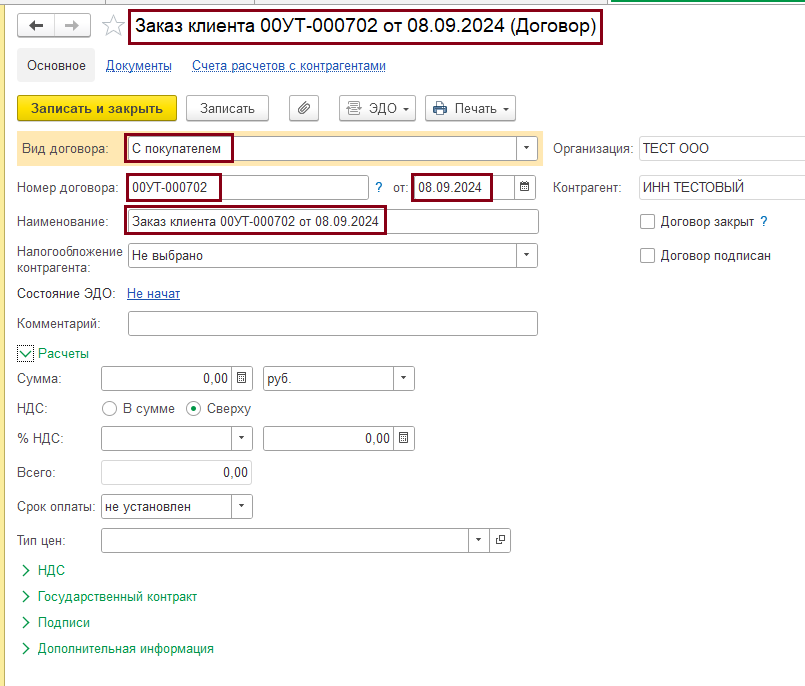
Рис.30
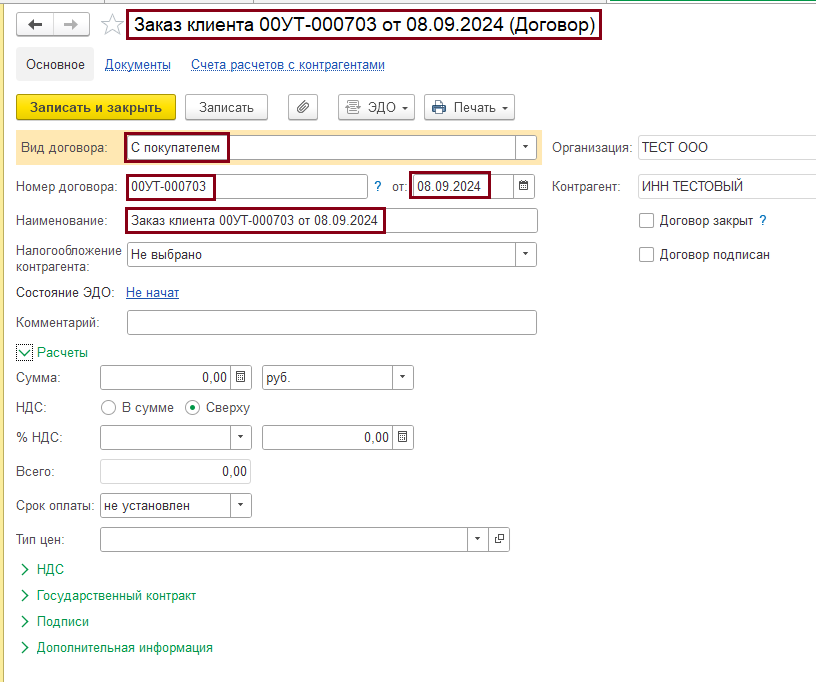
Благодарю Вас за внимание, уважаемые пользователи.
Надеюсь, что данная статья будет для Вас полезной, ценим каждый Ваш отзыв и комментарий.
Вступайте в нашу телеграмм-группу Инфостарт